一键视频怎么将图片做成视频
1、打开安装好的一键视频。
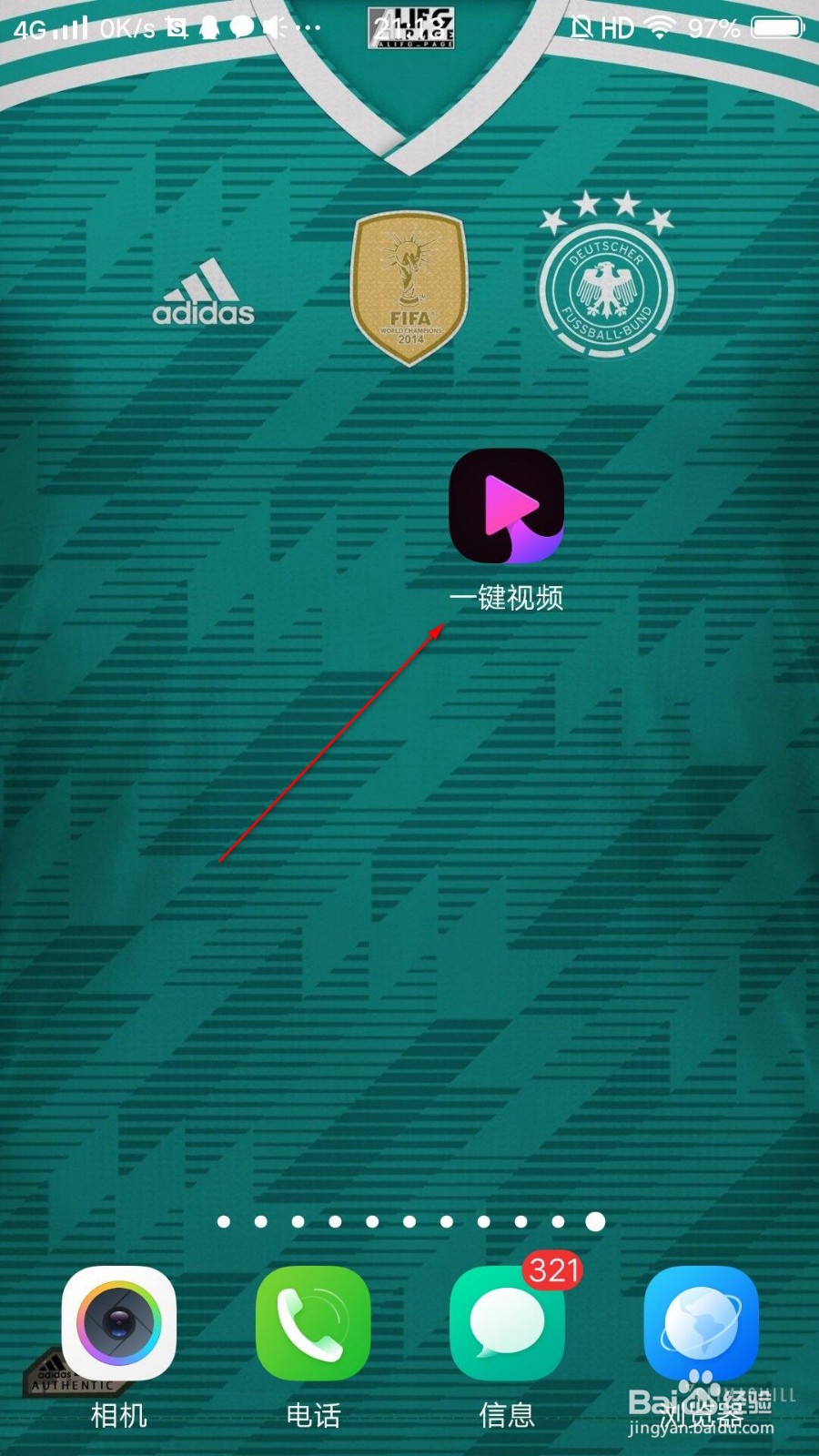
2、在主界面有各种各样的视频制作类型。我们可以根据自己的需要选择视频制作类型。在这里我们以夏日清新拼图为例。
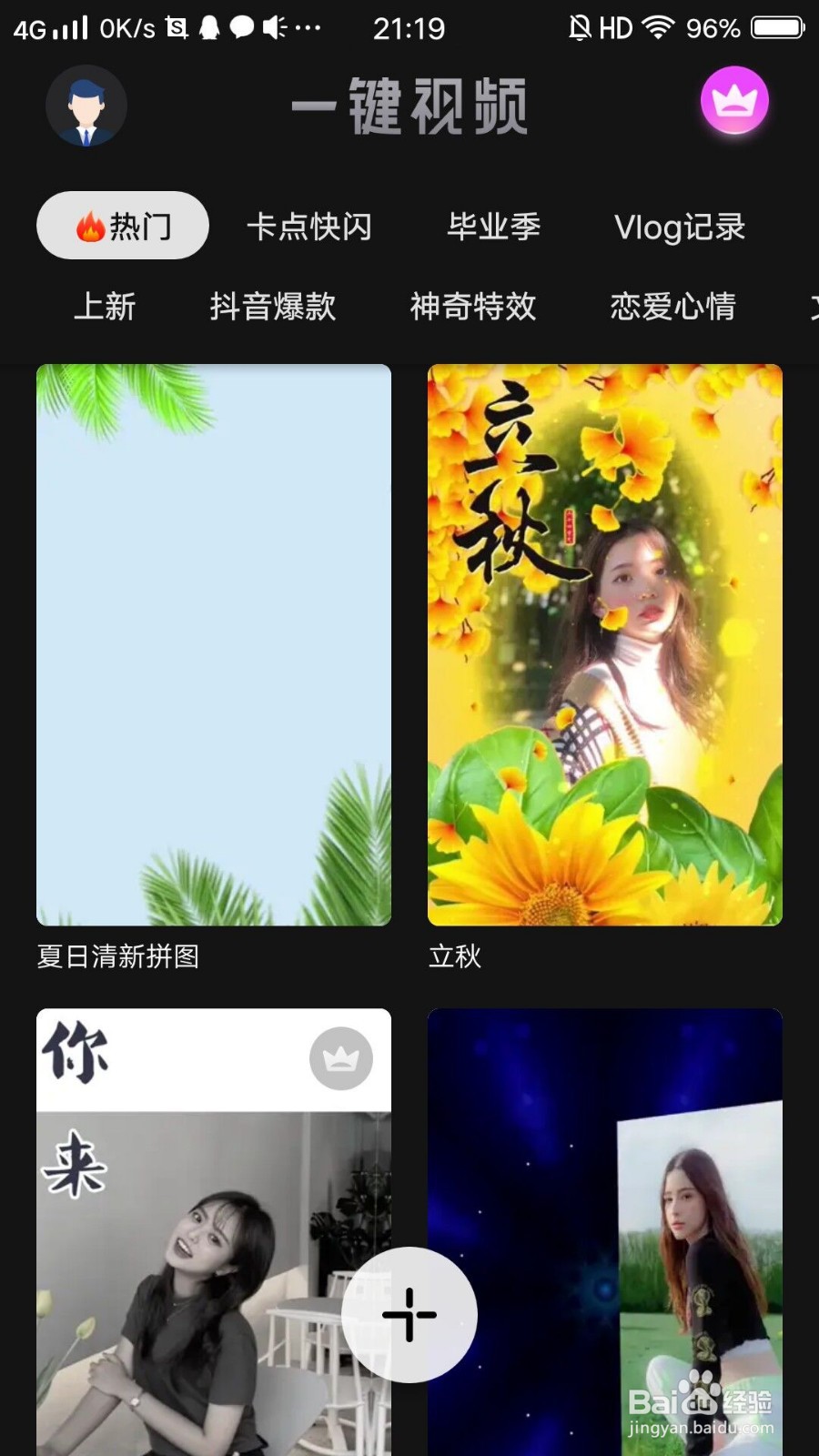
3、等模板详情页面加载完毕后我们点击一键制作。
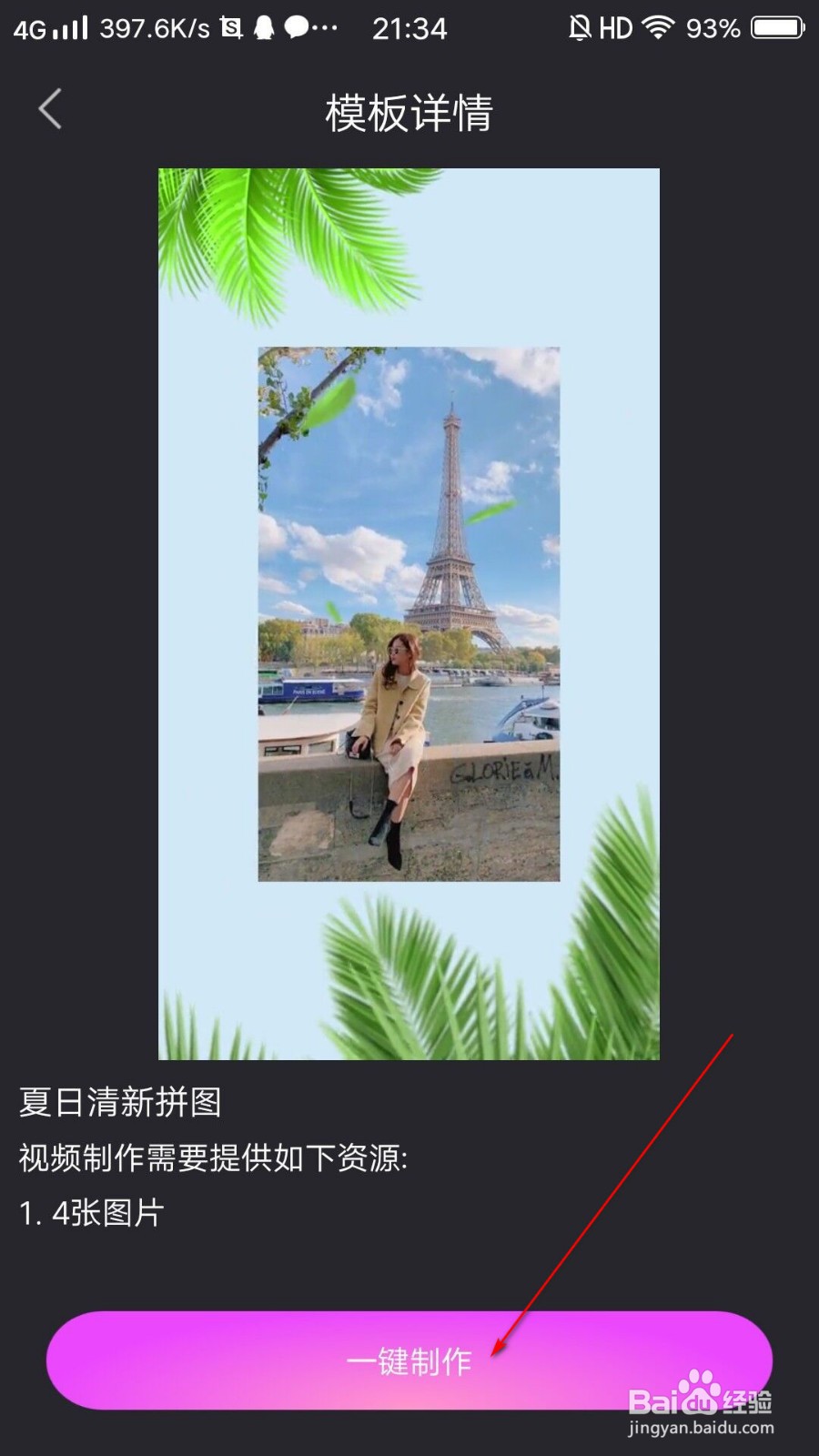
4、在弹出的页面输入手机号,只有登录手机号才能制作视频。输入获取的验证码。
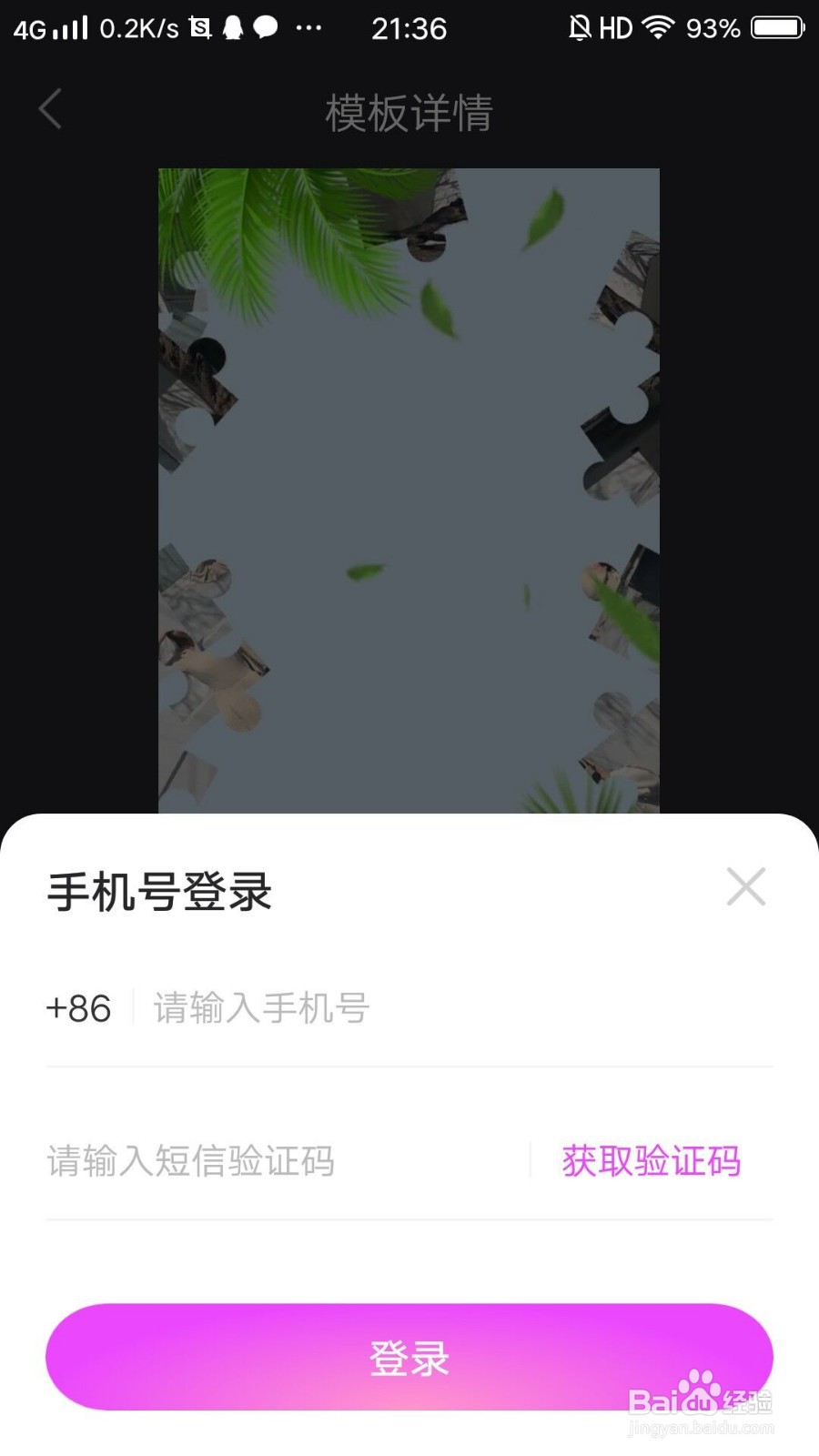
5、登录后我们再次点击一键制作。
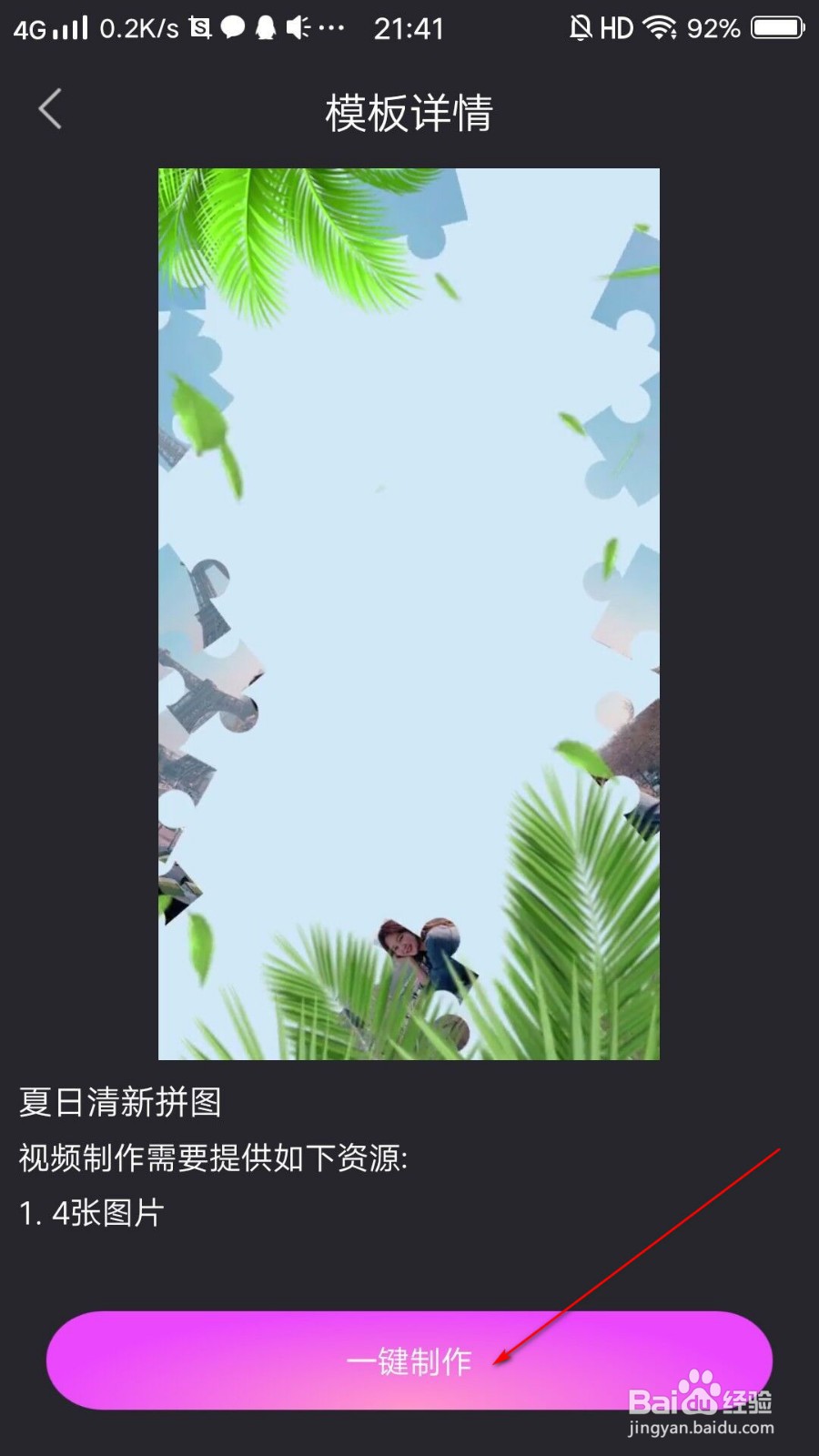
6、等待模板下载完成后选择素材图片。可以点击右上角相机图标,拍照获取素材。
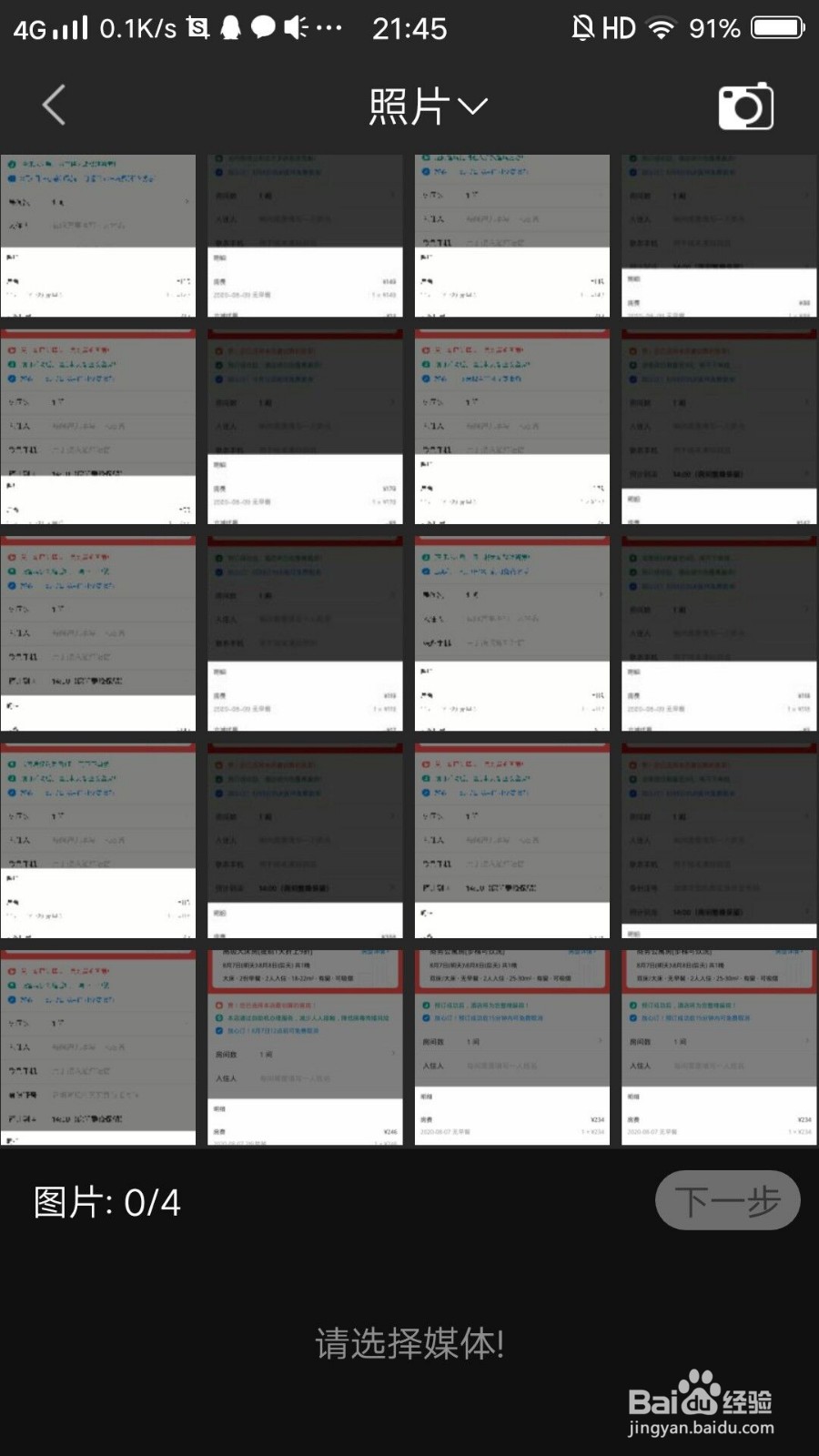
7、在弹出的权限请求页面选择允许,否则无法拍照。
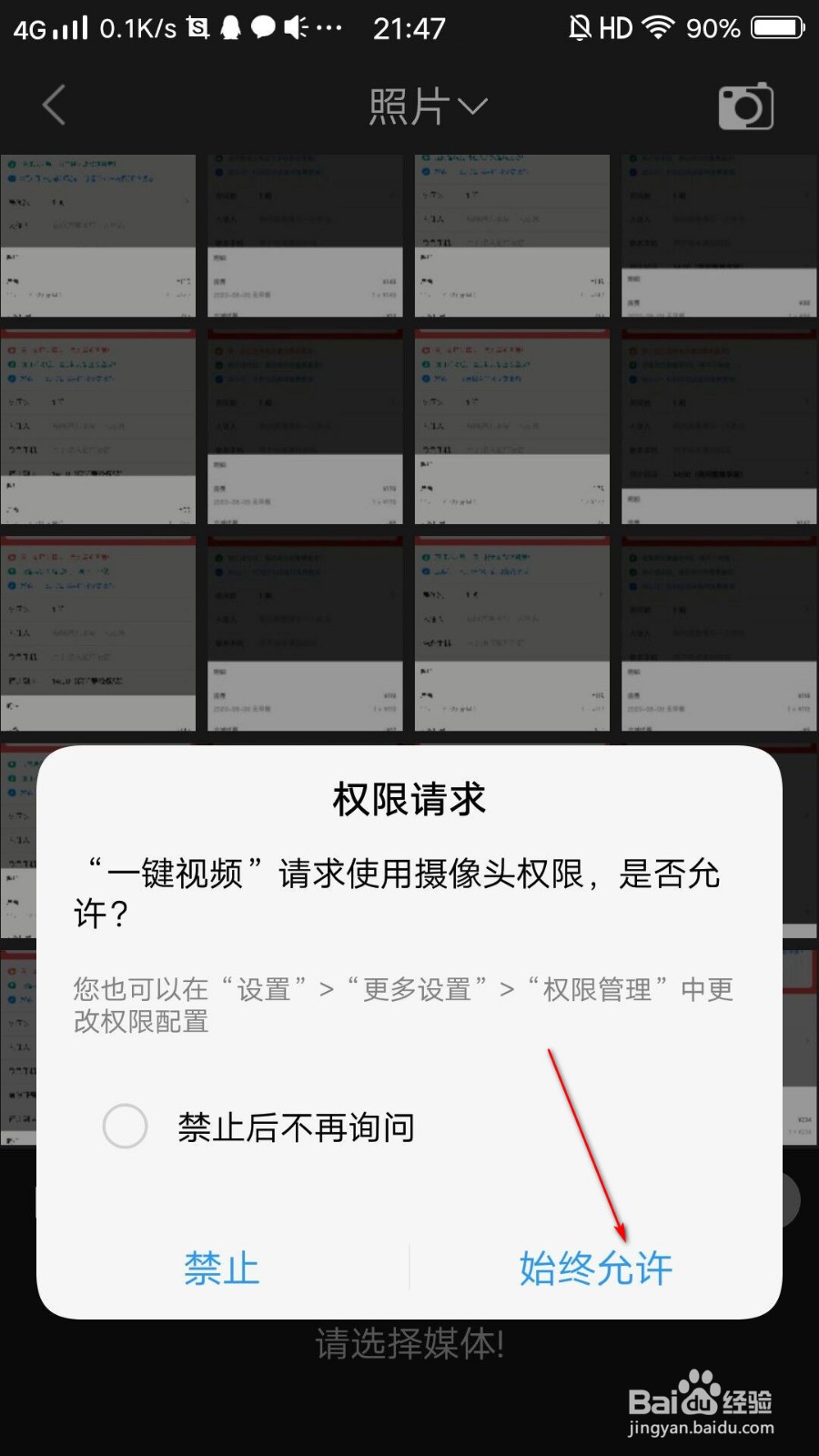
8、或者选择相册中的图片,图片最多可以选择四张。选择好后点击下一步。
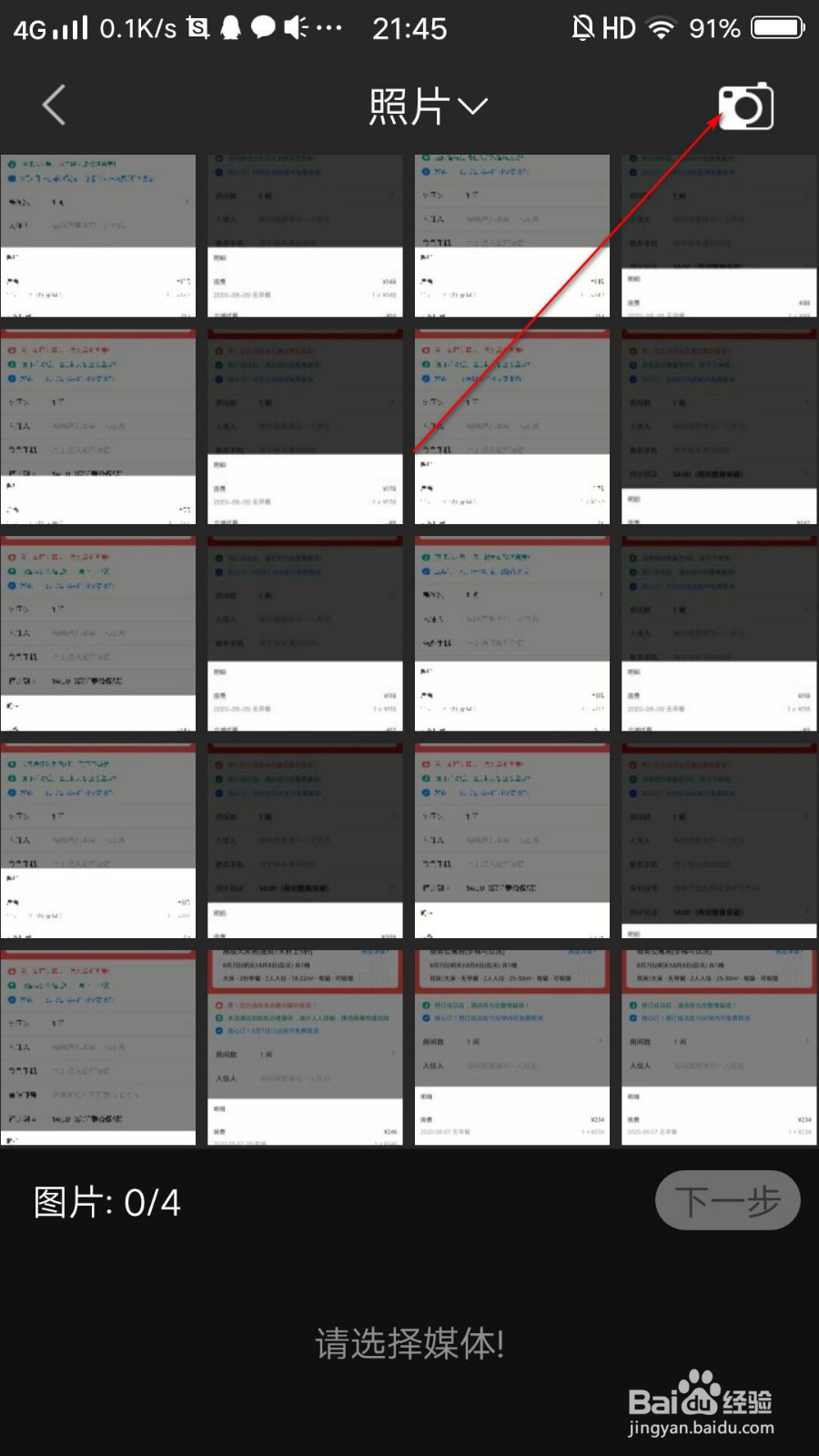
9、这时图片已经制作为视频,如果不满意可以选择认为不合适的图片更改。
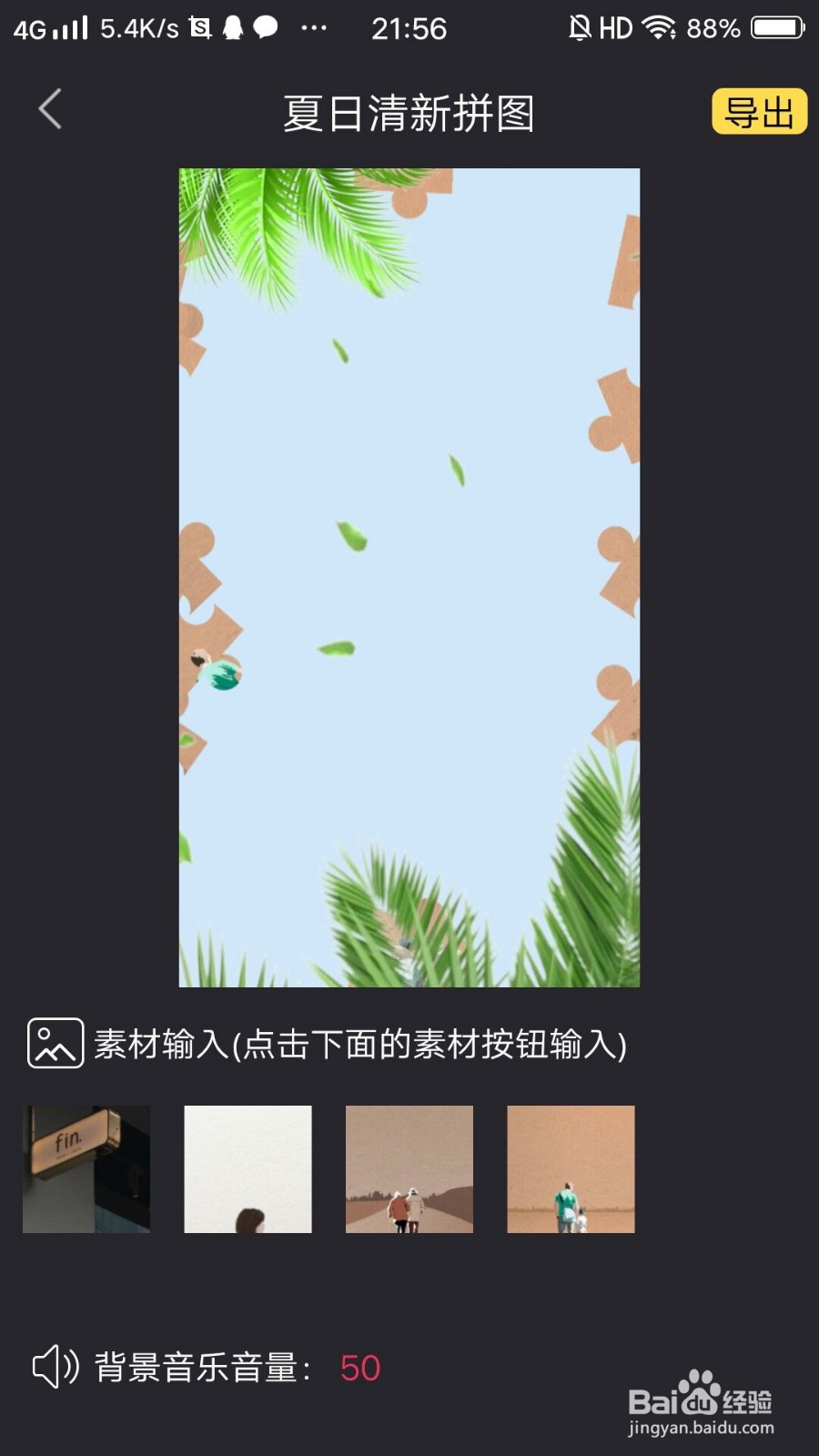
10、可以对图片进行编辑或替换。
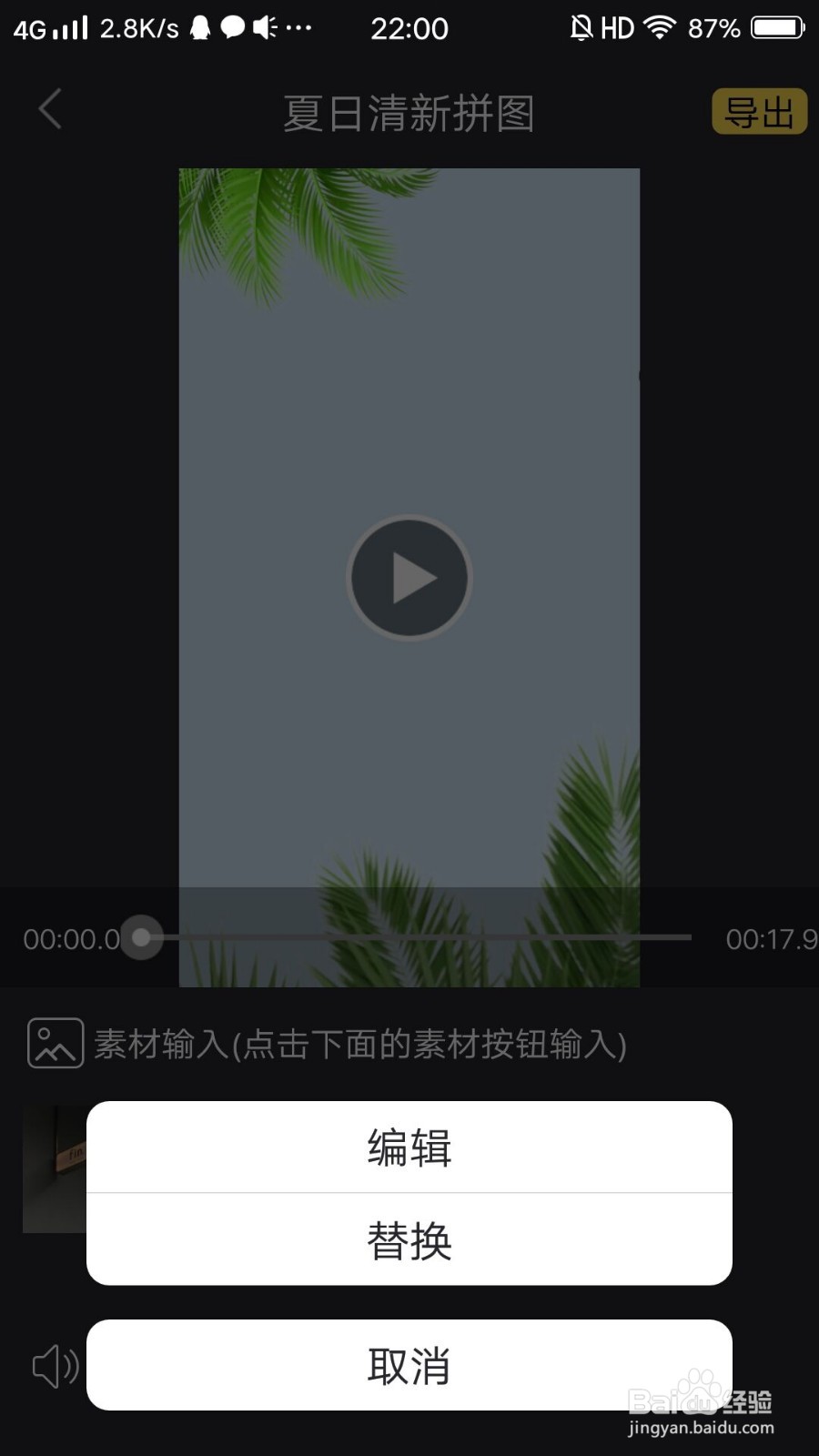
11、选择编辑,可以裁剪图片大小,更改图片风格。
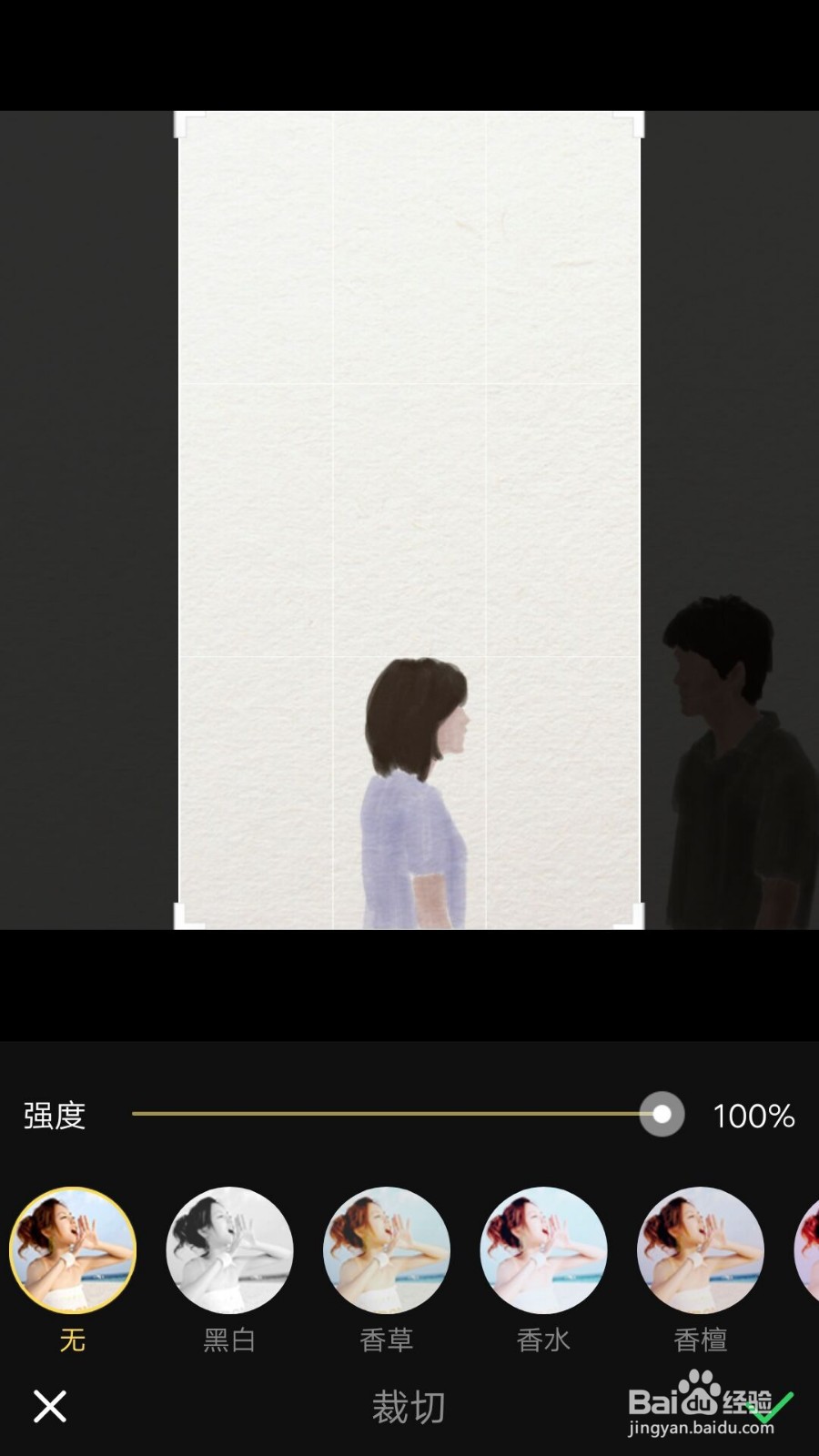
12、选择替换,可以重新选择此位置的图片。
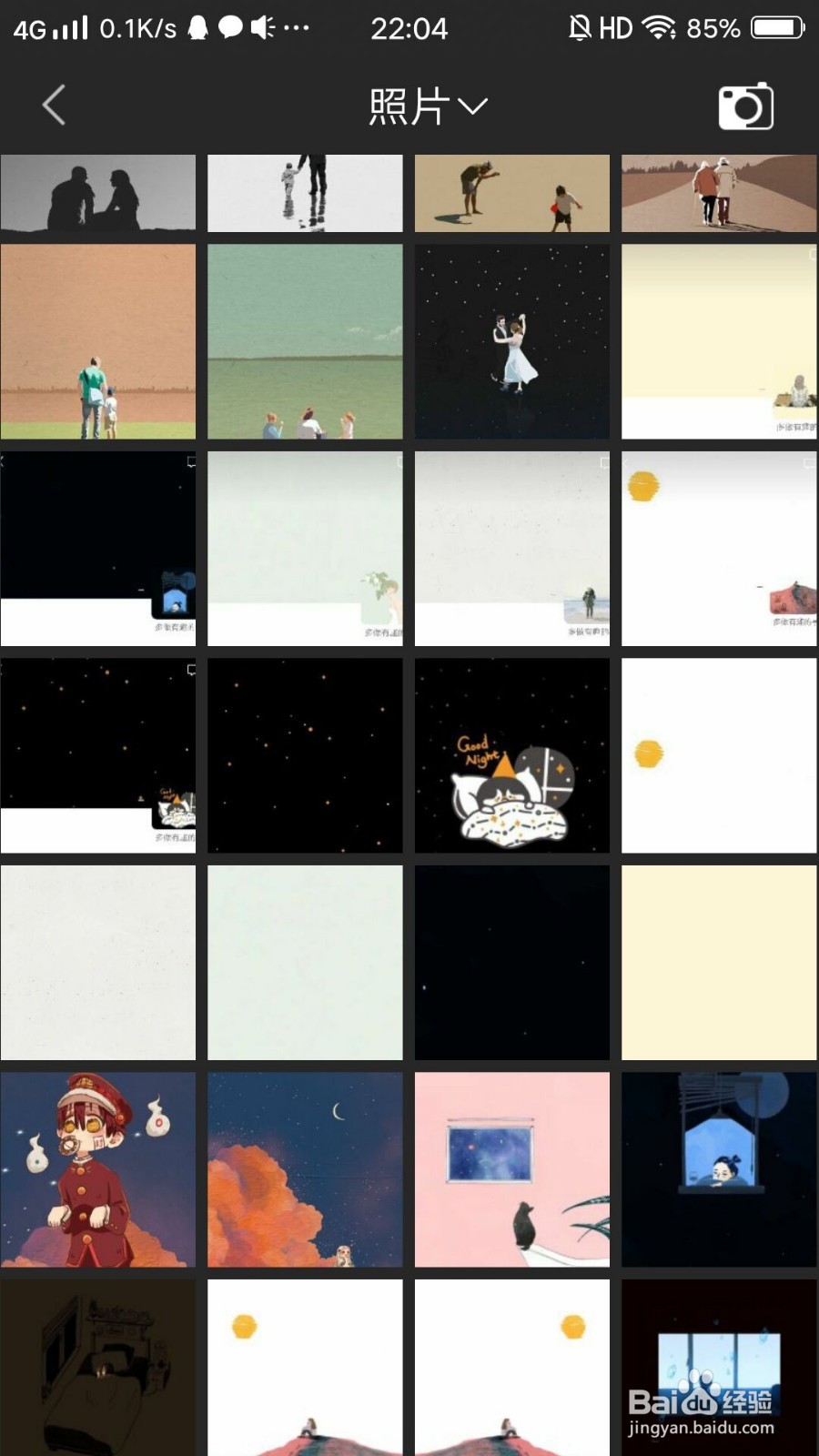
13、在最下方还可以更改背景音乐音量。
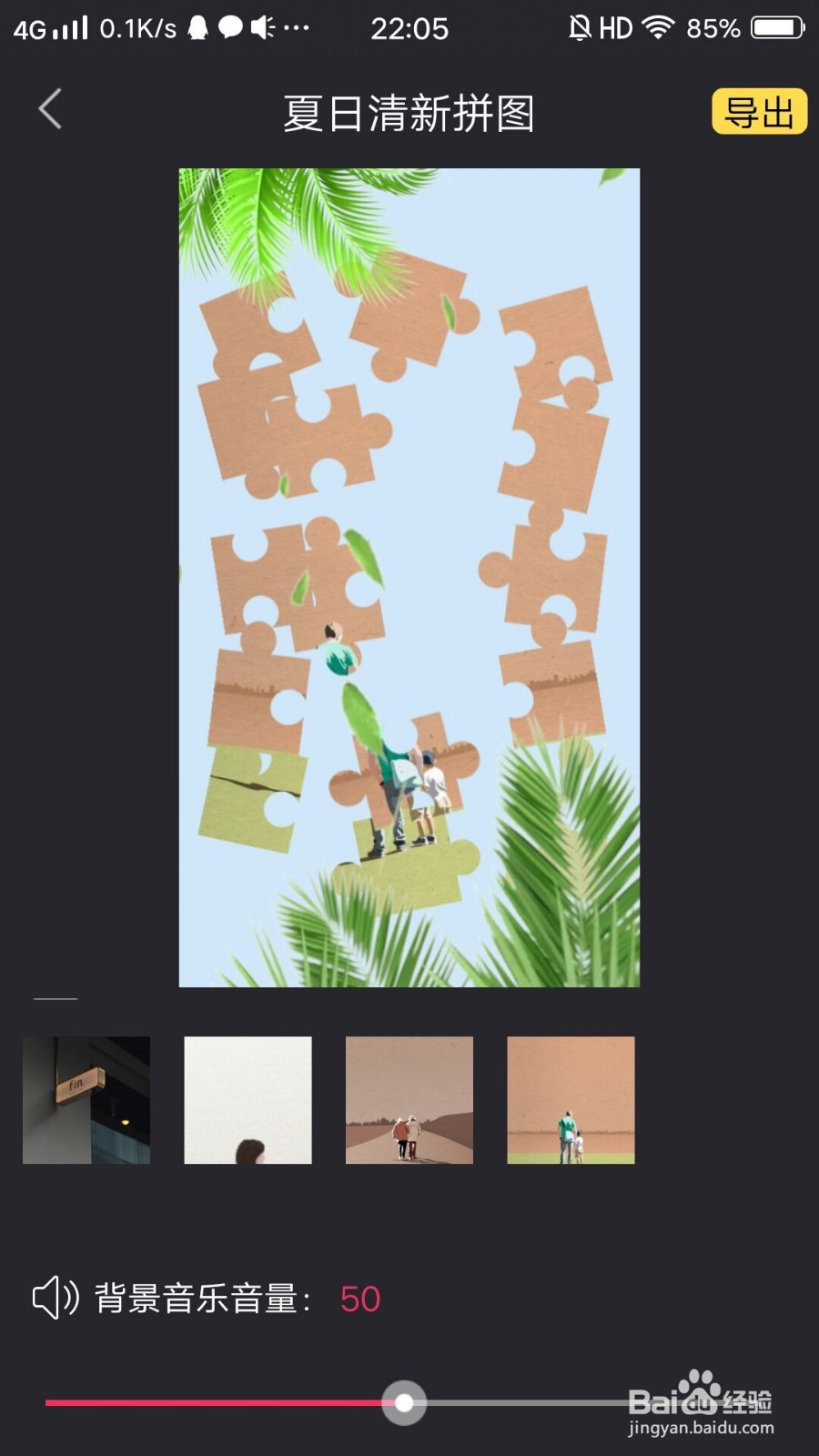
14、视频制作完成后点击导出,然后选择导出分辨率。
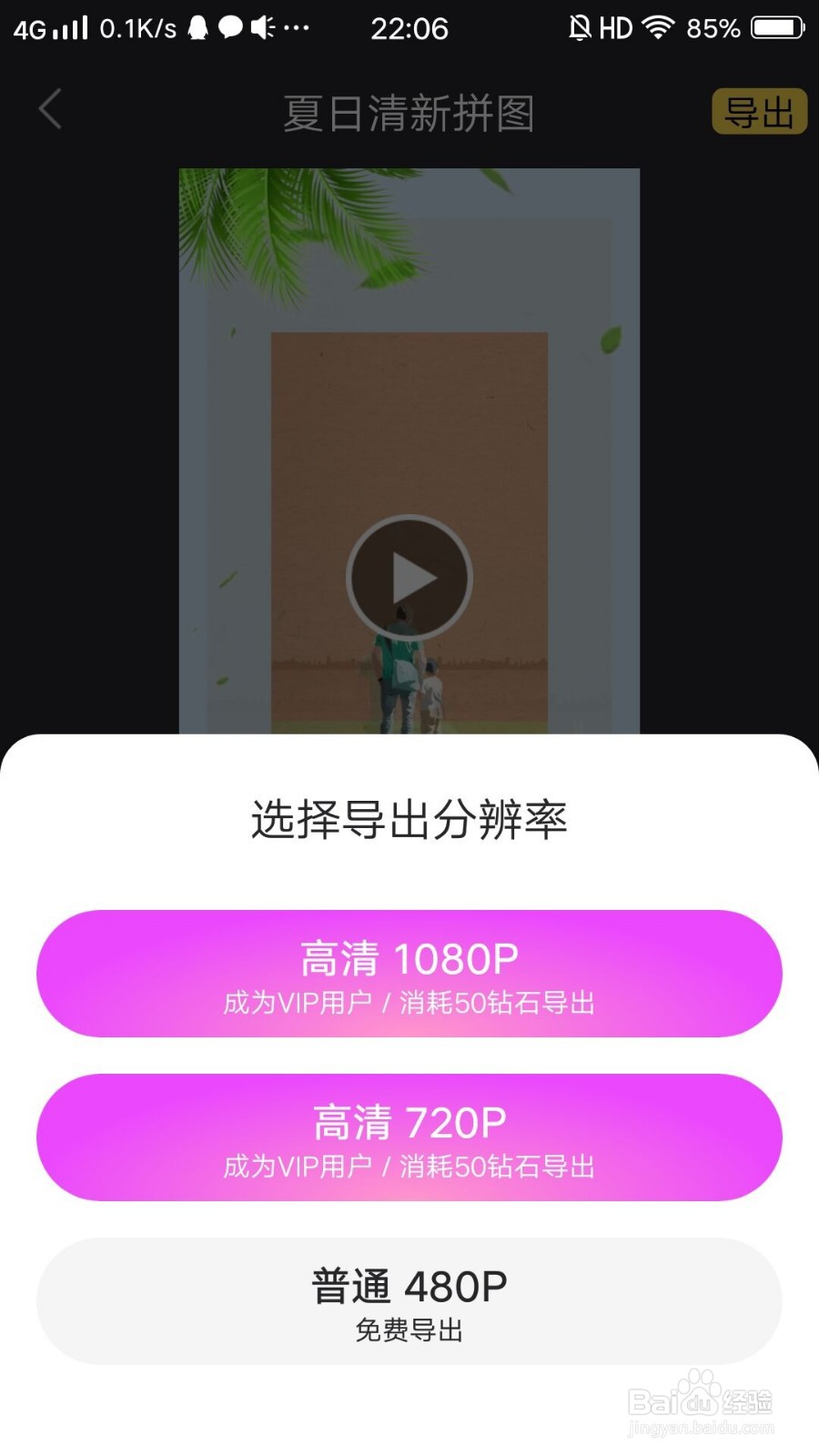
15、等待视频导出完成,这样图片就成功做成视频了。
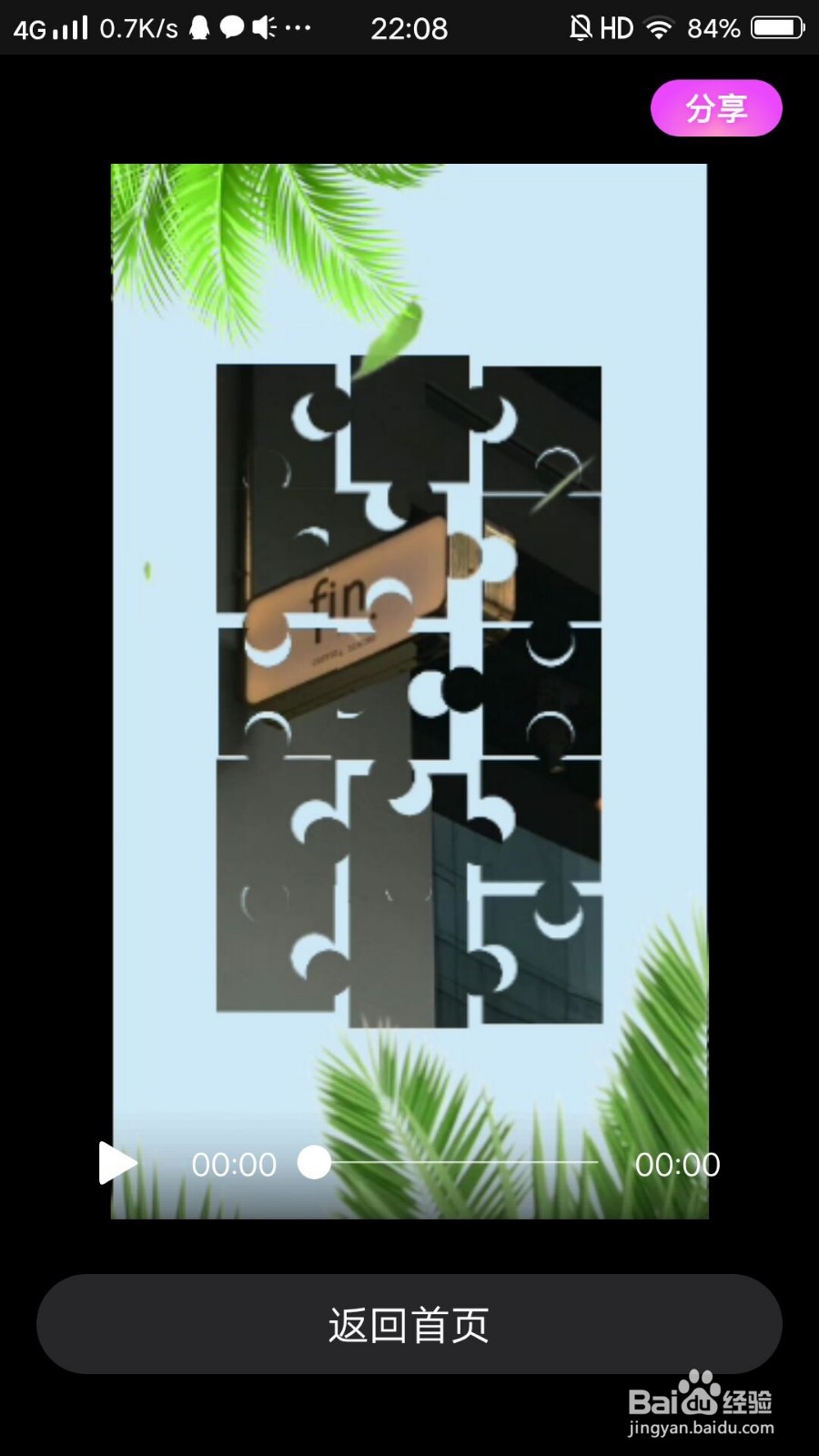
16、在主界面点击左上角图标就能看见做好的视频。
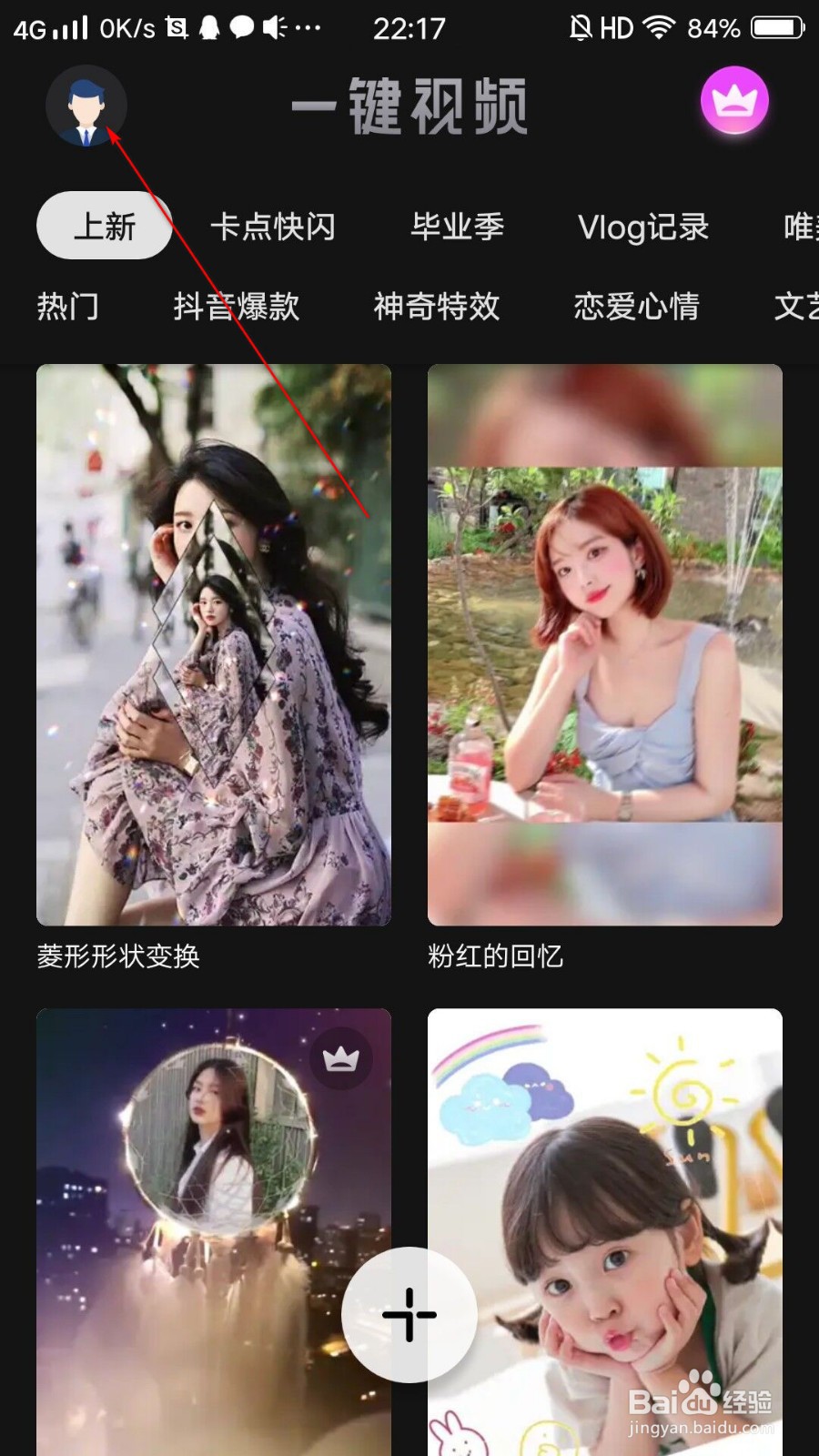
声明:本网站引用、摘录或转载内容仅供网站访问者交流或参考,不代表本站立场,如存在版权或非法内容,请联系站长删除,联系邮箱:site.kefu@qq.com。